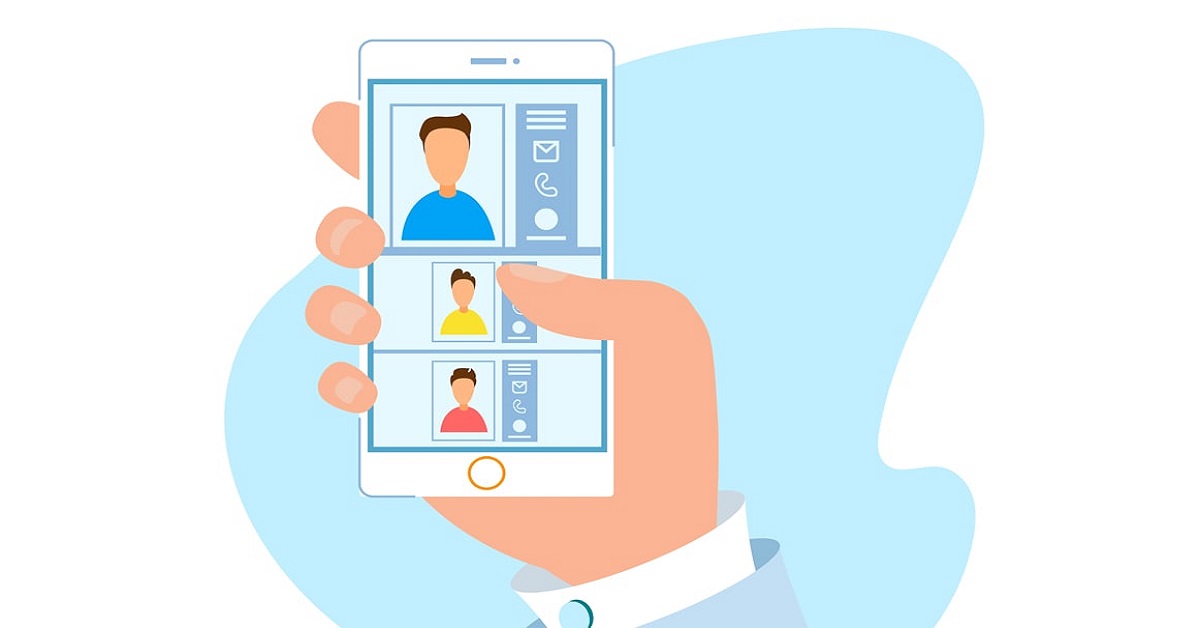Đồng bộ danh bạ Android lên Gmail mang lại cho người dùng nhiều lợi ích. Điều này giúp người dùng quản lý, bảo vệ thông tin liên lạc hiệu quả. Vậy cách đồng bộ dữ liệu từ danh bạ lên Gmail được thực hiện như thế nào? Mời các bạn theo dõi bài viết dưới đây của Hoàng Hà Mobile để nắm được cách thực hiện nhanh chóng nhé!
Đồng bộ danh bạ Android lên Gmail để là gì?
Đồng bộ dữ liệu danh bạ là một thao tác cần thiết, quan trọng đối với mọi người dùng thiết bị di động. Trên điện thoại Android, khi đồng bộ dữ liệu từ danh bạ lên Gmail giúp bạn có một bản sao trên đám mây. Trong trường hợp người dùng bị hỏng thiết bị thì dữ liệu không bị mất. Hơn nữa, khi danh bạ được đồng bộ với Gmail, người dùng có thể truy cập danh bạ từ bất cứ thiết bị nào đã đăng nhập bằng tài khoản Google bao gồm điện thoại, laptop, máy tính bảng.
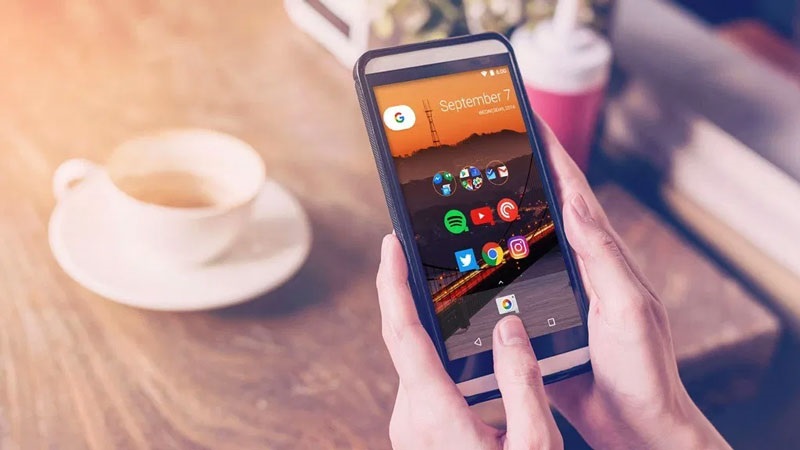
Khi người dùng thực hiện bất cứ thay đổi nào từ một thiết bị thì sẽ tự động cập nhật trên tất cả các thiết bị khác đã được đồng bộ. Đặc biệt, đồng bộ danh bạ lên Gmail giúp người dùng quản lý danh bạ trực tiếp từ trình duyệt web bằng cách truy cập Google Contacts, người dùng có thể chỉnh sửa, xoá, sắp xếp danh bạ dễ dàng. Bên cạnh đó, danh bạ đồng bộ với Gmail sẽ tự động tích hợp với các dịch vụ khác của Google như Google Calendar, Google Drive và Google Meet, người dùng sẽ dễ dàng liên hệ với mọi người.
Khi người dùng sử dụng tính năng tự động đồng bộ thì mọi thay đổi sẽ được tự động cập nhật lên tài khoản Gmail mà không cần phải thao tác thủ công. Điều này giúp bạn tiết kiệm thời gian, không cần phải nhập lại thông tin trên từng thiết bị mỗi khi có thay đổi. Tóm lại, đồng bộ dữ liệu danh bạ lên Gmail không chỉ giúp bảo vệ thông tin liên lạc của người dùng mà còn hỗ trợ quản lý chúng hiệu quả.
Cách đồng bộ danh bạ trên Android lên Gmail
Tới đây chắc hẳn mọi người đã nắm được những lợi ích quan trọng của việc đồng bộ dữ liệu danh bạ lên Gmail. Cách thực hiện đồng bộ dữ liệu từ danh bạ lên Gmail rất đơn giản với các bước như sau:
Bước 1: Đầu tiên, người dùng hãy mở mục cài đặt -> chọn mục tài khoản và động bộ. Tiếp theo, bạn hãy bấm chọn mục Google.
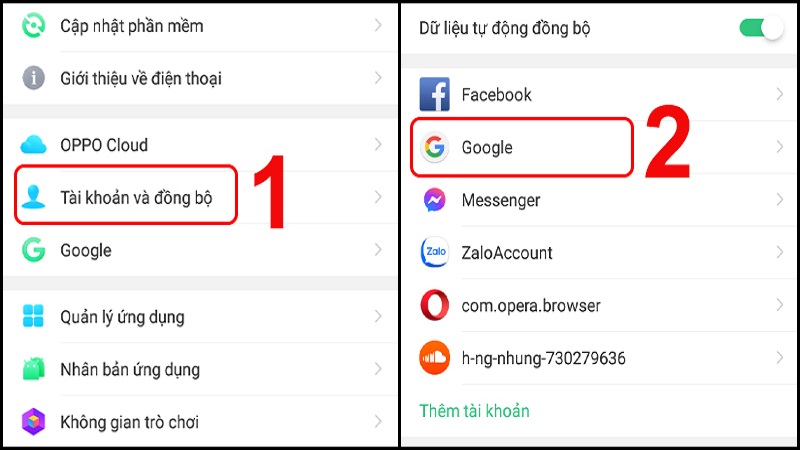
Trường hợp người dùng không có tài khoản Gmail nhưng vẫn muốn đồng bộ trên thiết bị thì chọn mục thêm tài khoản và bấm chọn Google.
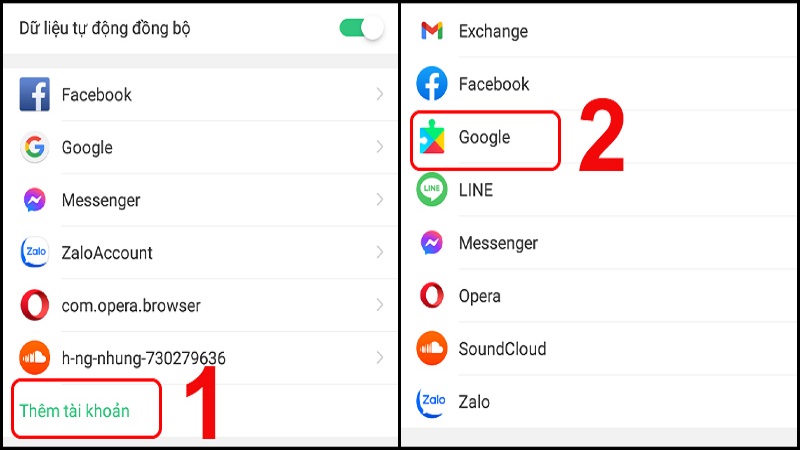
Bạn hãy đăng nhập tài khoản Google của mình bằng Email/ số điện thoại rồi thực hiện các bước tiếp theo.
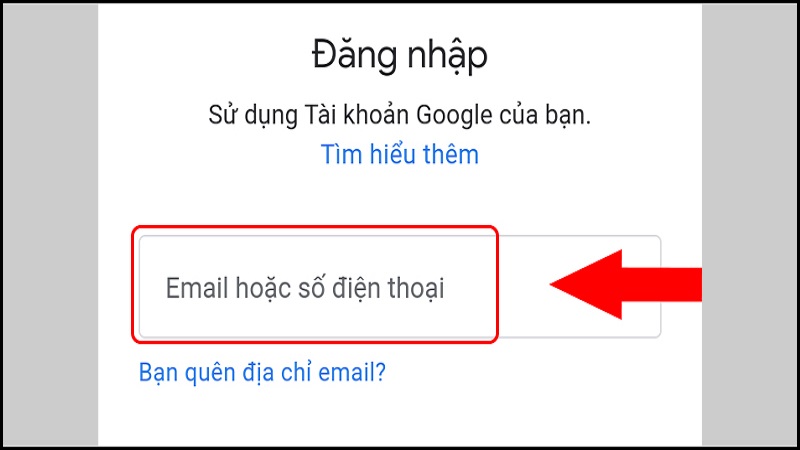
Bước 2: Bạn hãy chọn tài khoản muốn đồng bộ -> chọn mục danh bạ để thực hiện đồng bộ dữ liệu. Cuối cùng, mọi người cần chờ quá trình đồng bộ dữ liệu hoàn tất.
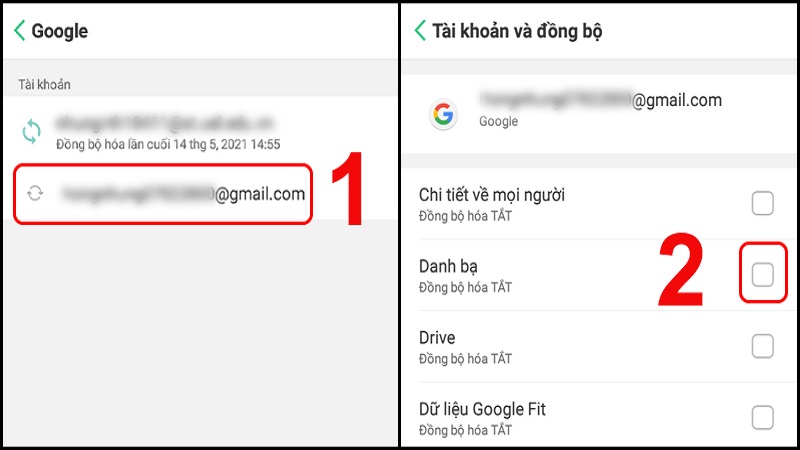
Một số lưu ý khi thực hiện đồng bộ danh bạ Android lên Gmail
Khi thực hiện đồng bộ dữ liệu danh bạ từ Android lên Gmail, mọi người cần chú ý một số điều quan trọng như sau để đảm bảo quá trình diễn ra suôn sẻ, hiệu quả.
Đầu tiên, mọi người cần đảm bảo rằng thiết bị đang kết nối với Wifi hoặc dữ liệu di động hoạt động ổn định. Bởi quá trình đồng bộ từ danh bạ yêu cầu kết nối internet để gửi dữ liệu lên máy chủ của Google.
Bạn hãy kiểm tra và đảm bảo tuỳ chọn đồng bộ tự động và đồng bộ danh bạ trong tài khoản Google đã được bật.
Tiếp theo, người dùng cần kiểm tra tài khoản Google có đủ dung lượng lưu trữ không? Trường hợp dung lượng lưu trữ đầu thì bạn cần giải phóng hoặc mua thêm dung lượng.
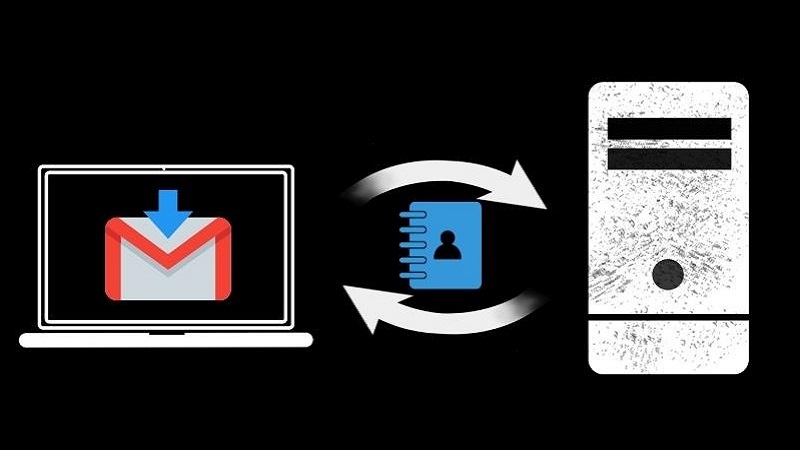
Mọi người cần đảm bảo sở hữu thiết bị Android chạy hệ điều hành, ứng dụng Google mới nhất. Thông thường, các bản cập nhật sẽ đi kèm với các bản sửa lỗi, cải thiện hiệu suất.
Trước khi thực hiện đồng bộ, người dùng cần sao lưu danh bạ hiện tại vào thẻ nhớ để tránh mất mát dữ liệu.
Cuối cùng, người dùng cần đảm bảo ứng dụng danh bạ và các ứng dụng liên quan có quyền truy cập cần thiết để thực hiện đồng bộ. Và đừng quên bảo vệ tài khoản Google của bạn thông qua xác thực hai yếu tố nhé!
Giải đáp câu hỏi thường gặp
Như vậy, chúng tôi đã hướng dẫn cách đồng bộ danh bạ Android lên Gmail cho các bạn tham khảo. Qua đó có thể thấy thao tác thực hiện đồng bộ rất đơn giản, mọi người hãy làm theo để bảo vệ dữ liệu và quản lý nó hiệu quả hơn. Sau đây, chúng tôi sẽ tiếp tục giải đáp thắc mắc liên quan để mọi người thoả mãn:
Tại sao không thực hiện được quá trình đồng bộ?
Trong thực tế đã có rất nhiều người không thể chuyển danh bạ từ điện thoại lên Gmail. Lỗi này có thể do nhiều nguyên nhân khác nhau chẳng hạn như:
- Kết nối Internet không ổn định hoặc không có kết nối sẽ làm quá trình đồng bộ bị gián đoạn. Do đó, bạn cần đảm bảo thiết bị đang kết nối với internet ổn định, mạnh mẽ.
- Hoặc có thể do tài khoản Google của bạn chưa được thêm vào thiết bị và đồng bộ hoá đúng cách.
- Một nguyên nhân dẫn đến lỗi không thực hiện được quá trình đồng bộ danh bạ từ Android lên Gmail đó là chức năng đồng bộ chưa được bật.
- Hay do dung lượng lưu trữ tài khoản Google đầy cũng khiến quá trình đồng bộ diễn ra không thành công.
- Bạn hãy xem mình đang mắc lỗi nào để tìm cách khắc phục, đồng bộ dữ liệu danh bạ lên Gmail nhanh chóng. Nếu đã thử các giải pháp khắc phục nhưng không hiệu quả thì bạn cần liên hệ với nhân viên kỹ thuật để được hỗ trợ.
Nếu xoá tài khoản Google khỏi thiết bị thì dữ liệu sẽ ra sao?
Khi người dùng xoá tài khoản Google khỏi thiết bị Android thì danh bạ được đồng bộ từ tài khoản đó sẽ bị khoá. Tuy nhiên, danh bạ này vẫn sẽ tồn tại trên tài khoản Google, bạn có thể truy cập qua Google Contacts trên web để tìm lại. Bên cạnh đó, tài khoản Gmail cũng sẽ bị xoá khỏi thiết bị nhưng vẫn tồn tại trên máy chủ, người dùng có thể truy cập lại sau khi đăng nhập tài khoản Google từ một thiết bị khác. Đây chính là lợi ích vượt trội của việc người dùng thực hiện chuyển danh bạ trên điện thoại Android lên Gmail.
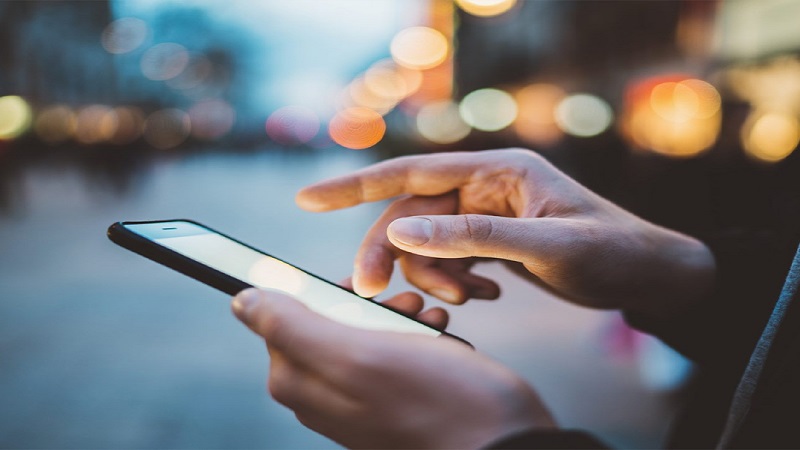
Thời gian đồng bộ danh bạ từ thiết bị Android lên Gmail mất bao lâu?
Về cơ bản, người dùng không cần tốn nhiều thời gian để chờ đợi quá trình đồng bộ từ danh bạ lên Gmail. Thực tế, thời gian đồng bộ sẽ phụ thuộc vào một số yếu tố chẳng hạn như: Số lượng danh bạ nếu có ít thì quá trình đồng bộ sẽ diễn ra nhanh và ngược lại. Đường truyền internet cũng ảnh hưởng tới thời gian đồng bộ. Nếu thiết bị được kết nối với đường truyền internet ổn định thì chắc chắn quá trình đồng bộ sẽ nhanh hơn.
Đồng bộ danh bạ Android sang iPhone được không?
Mọi người hoàn toàn có thể đồng bộ dữ liệu danh bạ từ điện thoại Android sang iPhone. Điều này giúp mọi người không còn lo lắng khi chuyển sang dùng điện thoại iPhone nhưng sợ không biết cách sao chép danh bạ. Sau đây, chúng tôi sẽ hướng dẫn hai cách đồng bộ danh bạ Android sang iPhone nhanh nhất cho các bạn tham khảo nhé!
Chuyển danh bạ từ Android sang iPhone trực tiếp
Bước 1: Trước tiên, mọi người hãy mở ứng dụng danh bạ trên điện thoại Android.
Bước 2: Bạn hãy chọn vào biểu tượng dấu ba chấm ở góc màn hình bên phải.
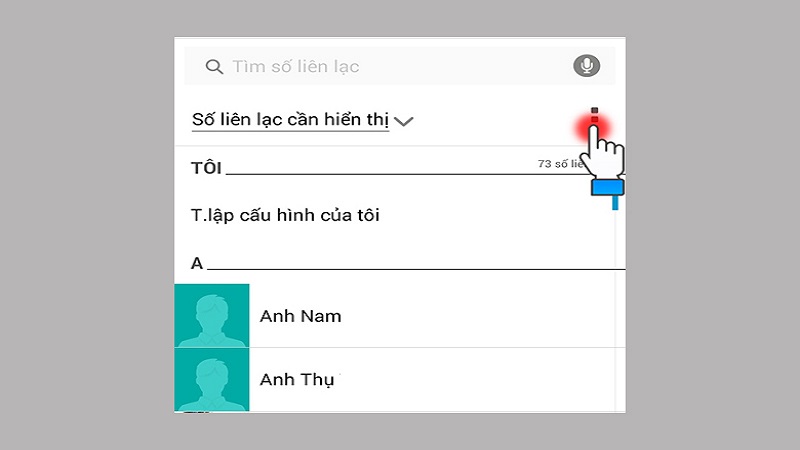
Bước 3: Chọn mục quản lý danh bạ -> chọn nhập/ xuất.
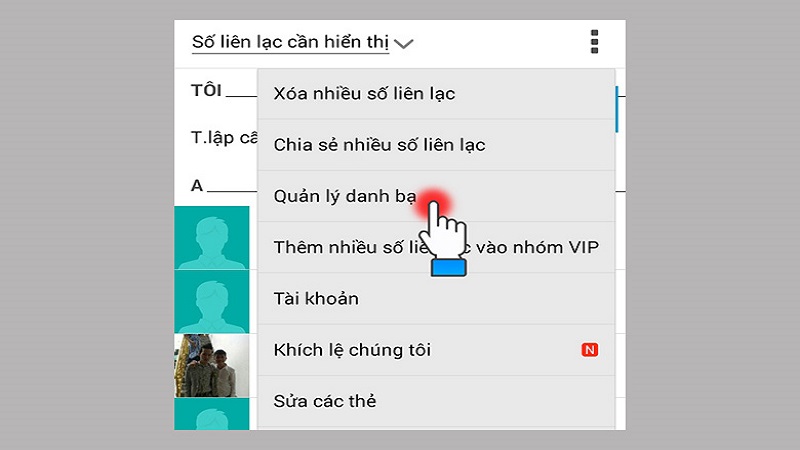

Bước 4: Chọn mục mọi số liên lạc để thực hiện sao chép toàn bộ thông tin đã được lưu trên danh bạ.
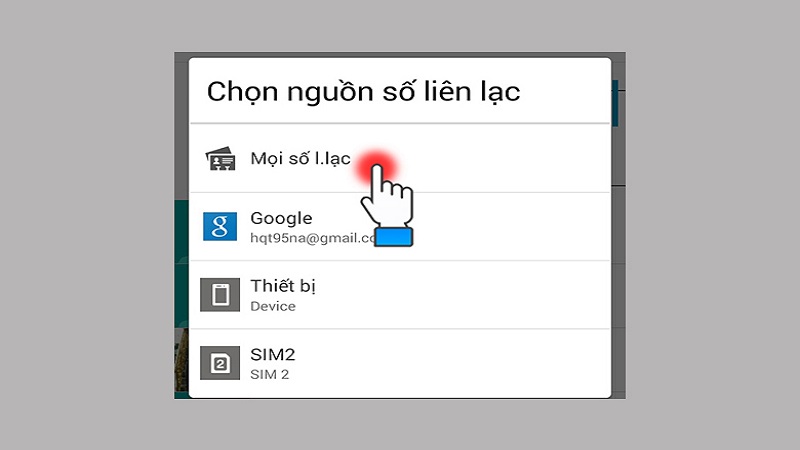
Bước 5: Chọn xuất sang bộ nhớ -> chọn OK.
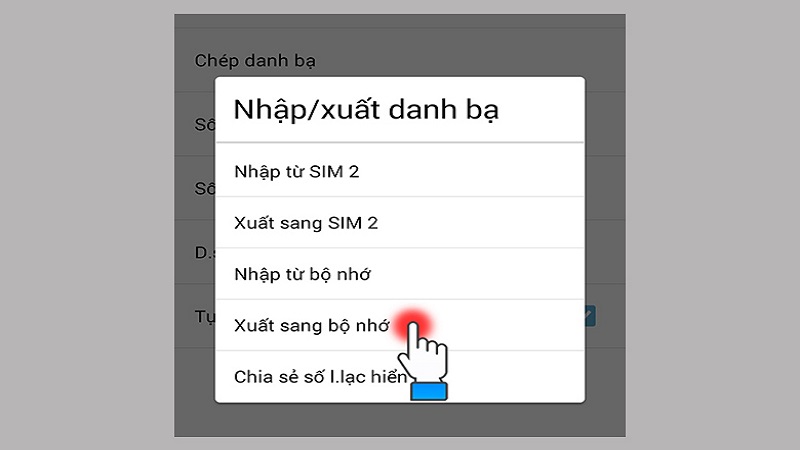
Bước 6: Như vậy, mọi người đã tiến hành quá trình xuất danh bạ. Tiếp theo, bạn hãy mở phần quản lý tệp trên điện thoại -> bấm giữ vào file có đuôi .vcf.
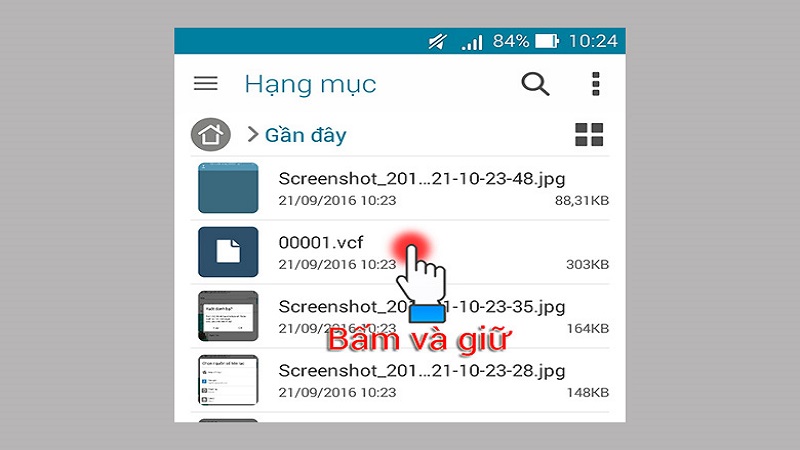
Bước 7: Lúc này, bạn hãy chọn mục chia sẻ -> chọn Gmail -> nhập tên tài khoản Gmail mà bạn đăng nhập trên điện thoại iPhone -> chọn gửi.
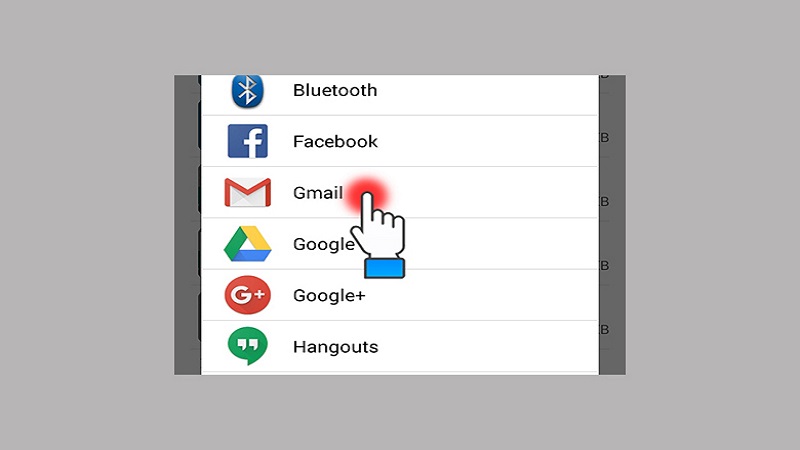
Sau khi gửi Email đến điện thoại iPhone, bạn hãy mở chúng -> chọn tải tệp chứa danh bạ từ Android.
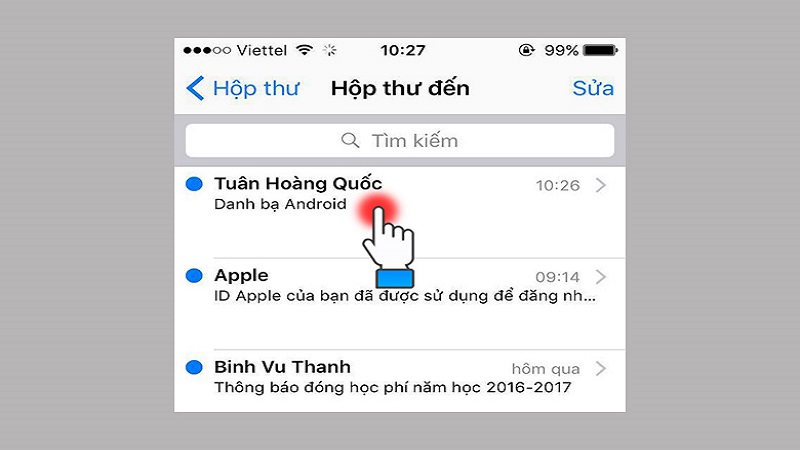
Bước 8: Cuối cùng, toàn bộ thông tin danh bạ trên điện thoại Android đã có trên iPhone mới. Người dùng chỉ cần chọn thêm tất cả liên hệ để hoàn tất quá trình đồng bộ.
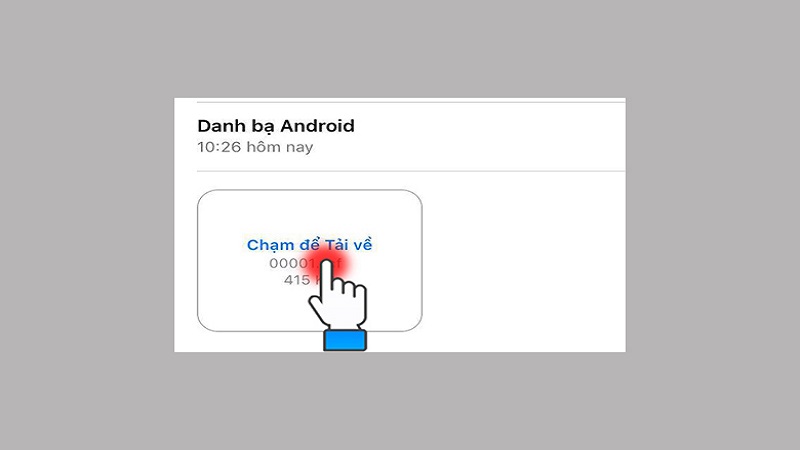
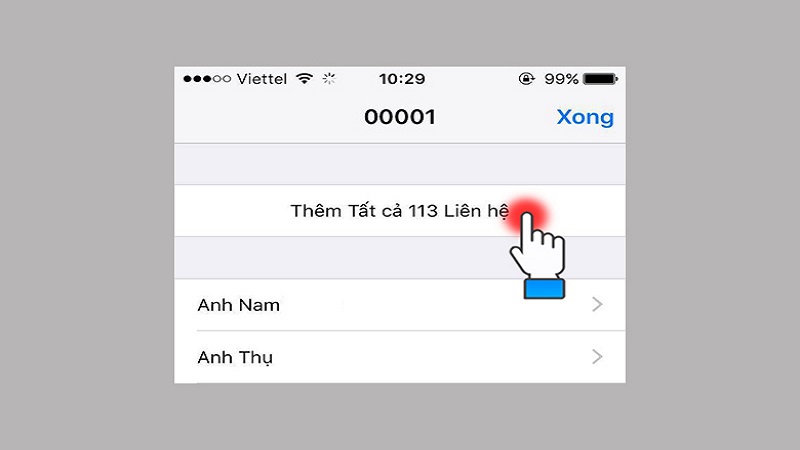
Đồng bộ danh bạ từ Android sang iPhone bằng tài khoản Google
Trường hợp người dùng thiết lập tài khoản Google trên cả điện thoại Android và iPhone thì việc chuyển danh bạ vô cùng tiện lợi. Sau đây, chúng tôi sẽ hướng dẫn chi tiết từng bước để mọi người thuận tiện theo dõi:
Bước 1: Đầu tiên, mọi người mở ứng dụng cài đặt trên điện thoại -> chọn mục tài khoản và sao lưu.
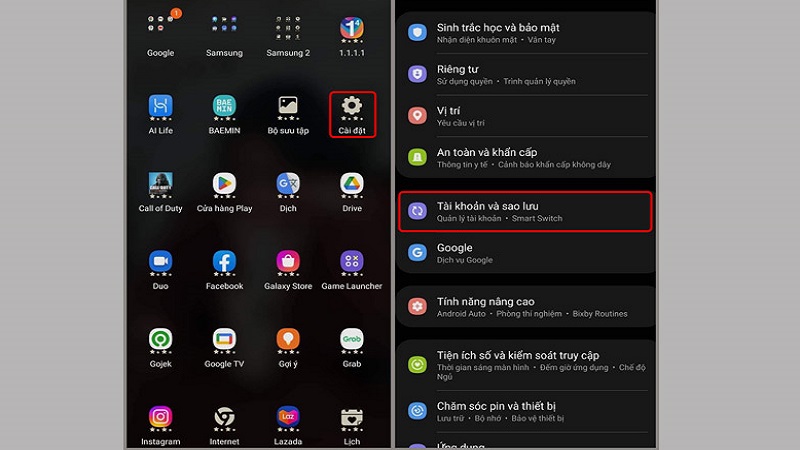
Bước 2: Bấm chọn mục sao lưu dữ liệu -> tại mục danh bạ, bạn hãy gạt nút tròn về trạng thái ON -> chọn mục sao lưu ngay ở phía dưới.
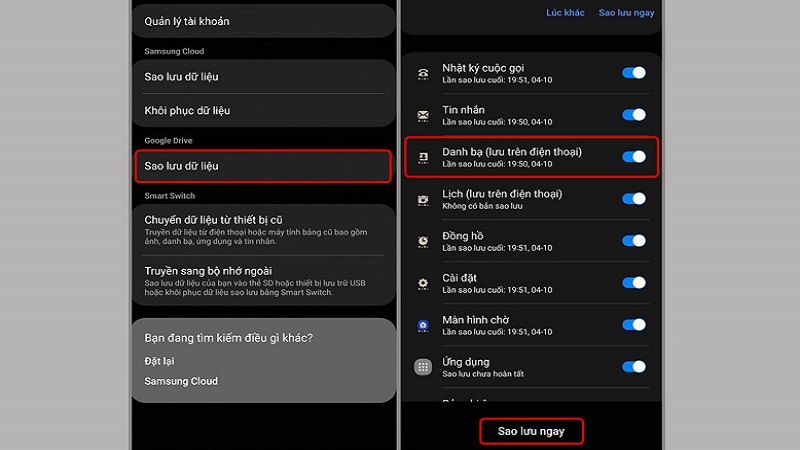
Bước 3: Tiếp theo, bạn hãy mở ứng dụng cài đặt trên điện thoại iPhone -> chọn mục Mail -> chọn mục tài khoản.
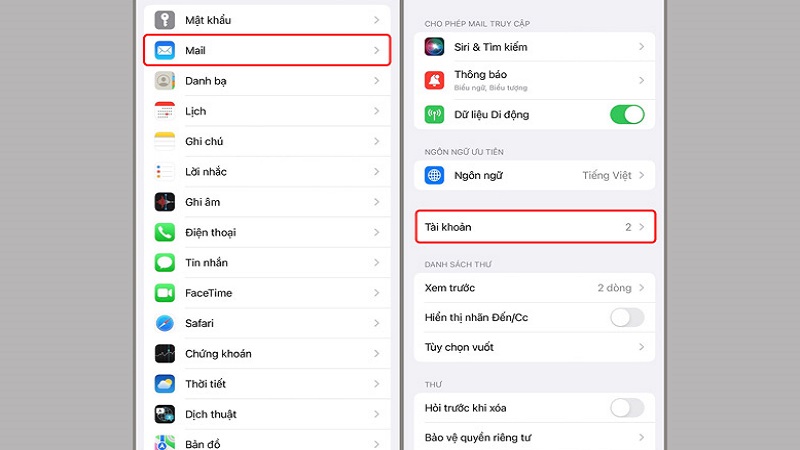
Bước 4: Lúc này, bạn hãy chọn thêm tài khoản -> chọn Google.
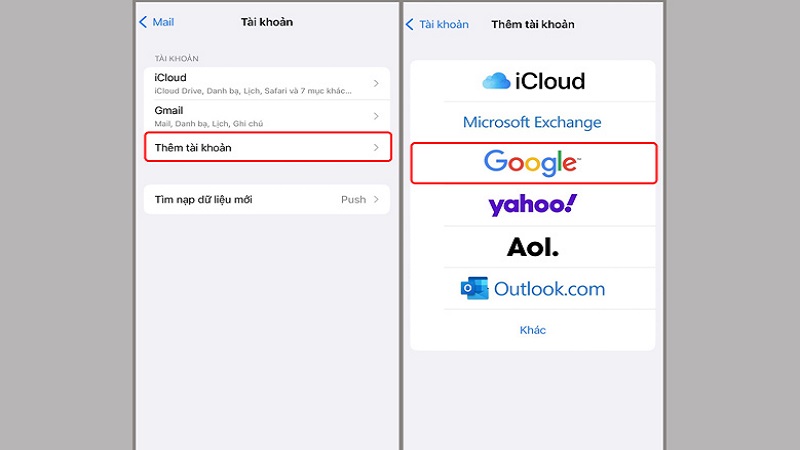
Bước 5: Cuối cùng, người dùng đăng nhập vào tài khoản Gmail của mình, thực hiện gạt nút tròn về trạng thái ON của mục danh bạ.
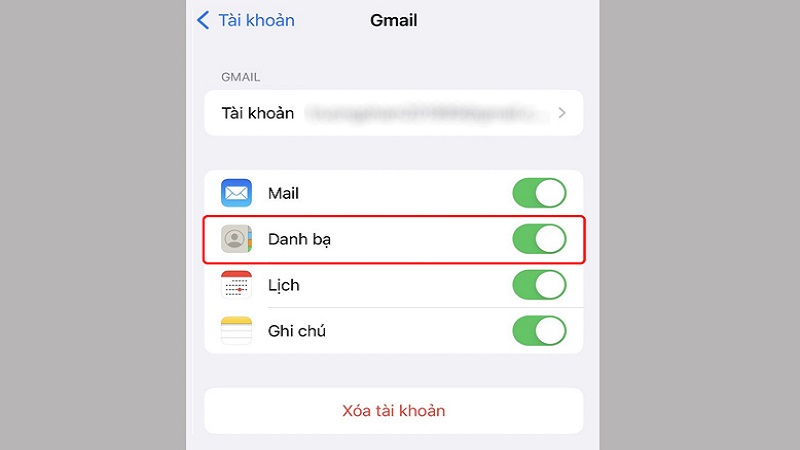
Bằng cách làm theo các bước trên, bạn có thể dễ dàng đồng bộ danh bạ từ điện thoại Android sang iPhone qua tài khoản Google. Phương pháp này giúp bạn duy trì tất cả các liên hệ của mình một cách liền mạch khi chuyển đổi giữa hai hệ điều hành.
Tạm Kết
Trên đây, chúng tôi đã hướng dẫn cách đồng bộ danh bạ Android lên Gmail cho các bạn tham khảo. Việc chuyển dữ liệu từ danh bạ lên Gmail mang lại cho người dùng nhiều lợi ích quan trọng. Để tiết kiệm thời gian và đảm bảo an toàn thông tin, mọi người hãy cài đặt chế độ đồng bộ tự động. Hãy thực hiện theo các bước hướng dẫn trên để đảm bảo danh bạ của bạn luôn được sao lưu an toàn, dễ dàng và chuyển đổi giữa các thiết bị khi cần thiết. Chúc các bạn thực hiện đồng bộ dữ liệu danh bạ trên điện thoại Android thành công.
Hãy tiếp tục theo dõi chúng tôi qua fanpage Hoàng Hà Mobile và Youtube Hoàng Hà Channel để biết thêm nhiều thông tin hữu ích nhé!
XEM THÊM: